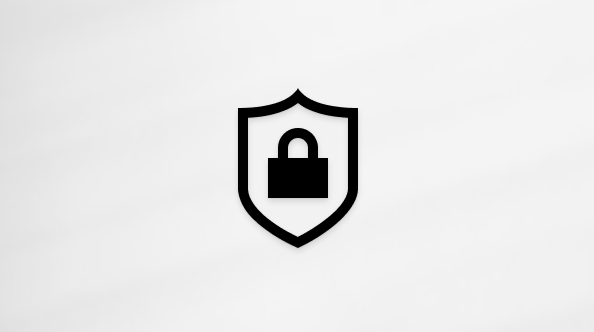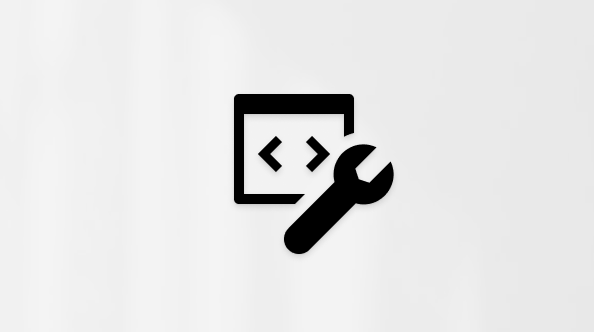I Microsoft Teams (gratis) kan du skifte visning under et videoopkald.
Hvis du vil skifte visning under et videoopkald, kan du:
-
Vælg Flere handlinger

-
Vælg derefter enten Mødevisninger


-
Vælg den ønskede indstilling:
-
Galleri

-
-
Du kan når som helst ændre visningen under videoopkaldet.
Hvis du vil skifte visning under et videoopkald, kan du:
-
Vælg Skift visning

-
Vælg en visning blandt disse indstillinger:
-
Galleri

-
Taler

-
Sammen-tilstand

-
Stort galleri

-
Fokuser på indhold

-
-
Du kan når som helst ændre visningen under videoopkaldet.Få mere at vide om , hvad du kan gøre under et møde i Teams.
Få mere at vide om , hvad du kan gøre under et møde i Teams.
Kontakt os
Hvis du har brug for mere hjælp, skal du kontakte support eller stille et spørgsmål i Microsoft Teams Community.